Crear táboas en Microsoft Teams
En Teams, os datos están definidos por táboas. Para crear unha táboa, debe ser membro dun equipo.
Tipos de táboas
Mentres que Dataverse ten dous tipos de táboas (unha táboa estándar coa propiedade definida e unha táboa de actividades), só pode crear táboas estándar en Dataverse for Teams.
Defina o tipo de táboa seleccionando Máis axustes cando cree unha táboa.
Hai catro tipos diferentes de propiedade da táboa. Cando crea unha táboa, as únicas opcións son propiedade do usuario ou do equipo ou propiedade da organización, pero debe ter en conta que outras táboas teñen propiedades de distintos tipos. Máis información: Tipos de táboas en Dataverse
Crear unha táboa
Vexa este vídeo para obter unha visión xeral rápida sobre como crear unha táboa en Dataverse for Teams:
Inicie sesión en Teams e seleccione a ligazón para Power Apps.
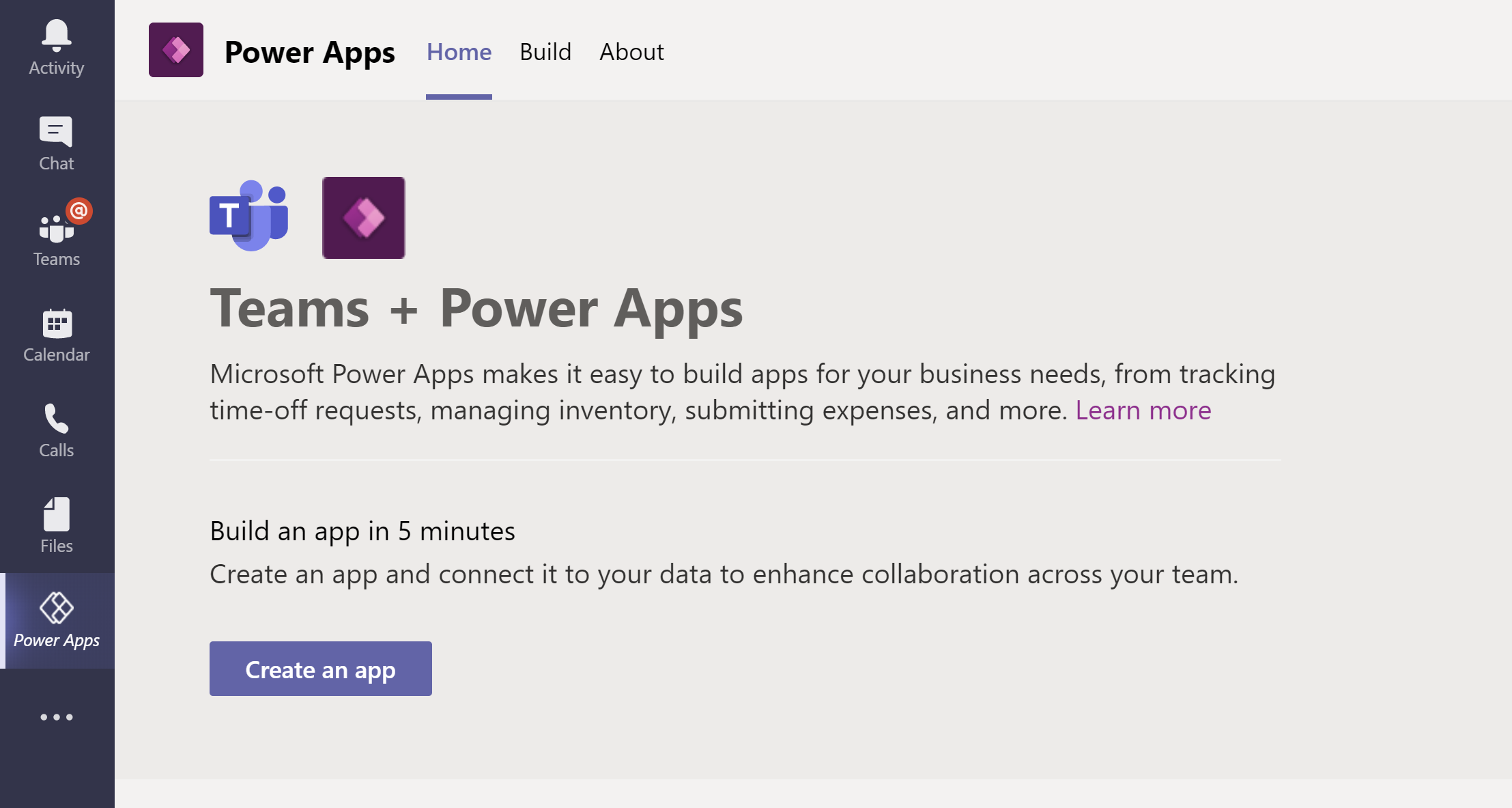
Seleccione o separador Crear e, a seguir, seleccione Ver todo.
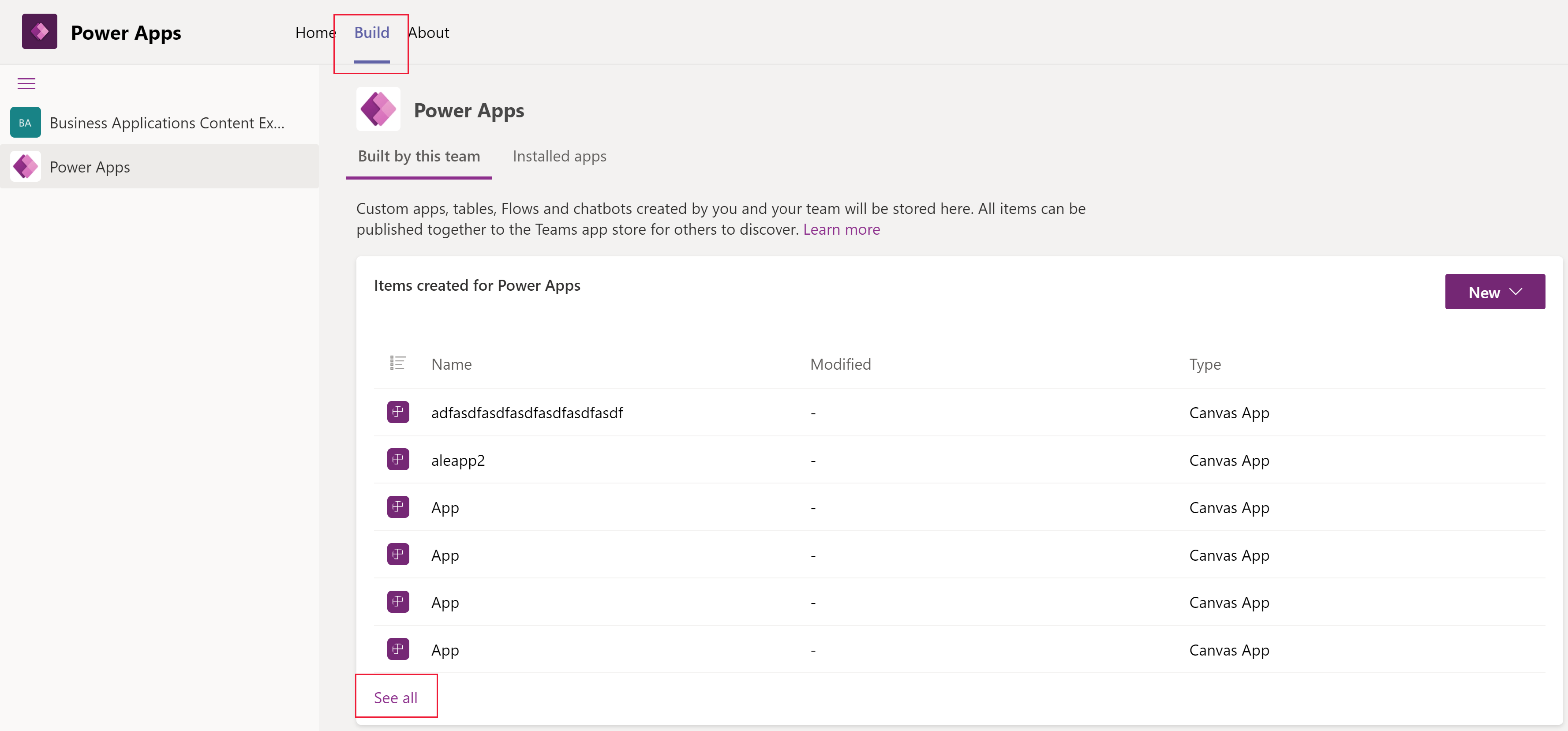
Seleccione Novo na barra de comandos e, a continuación, seleccione Táboa.
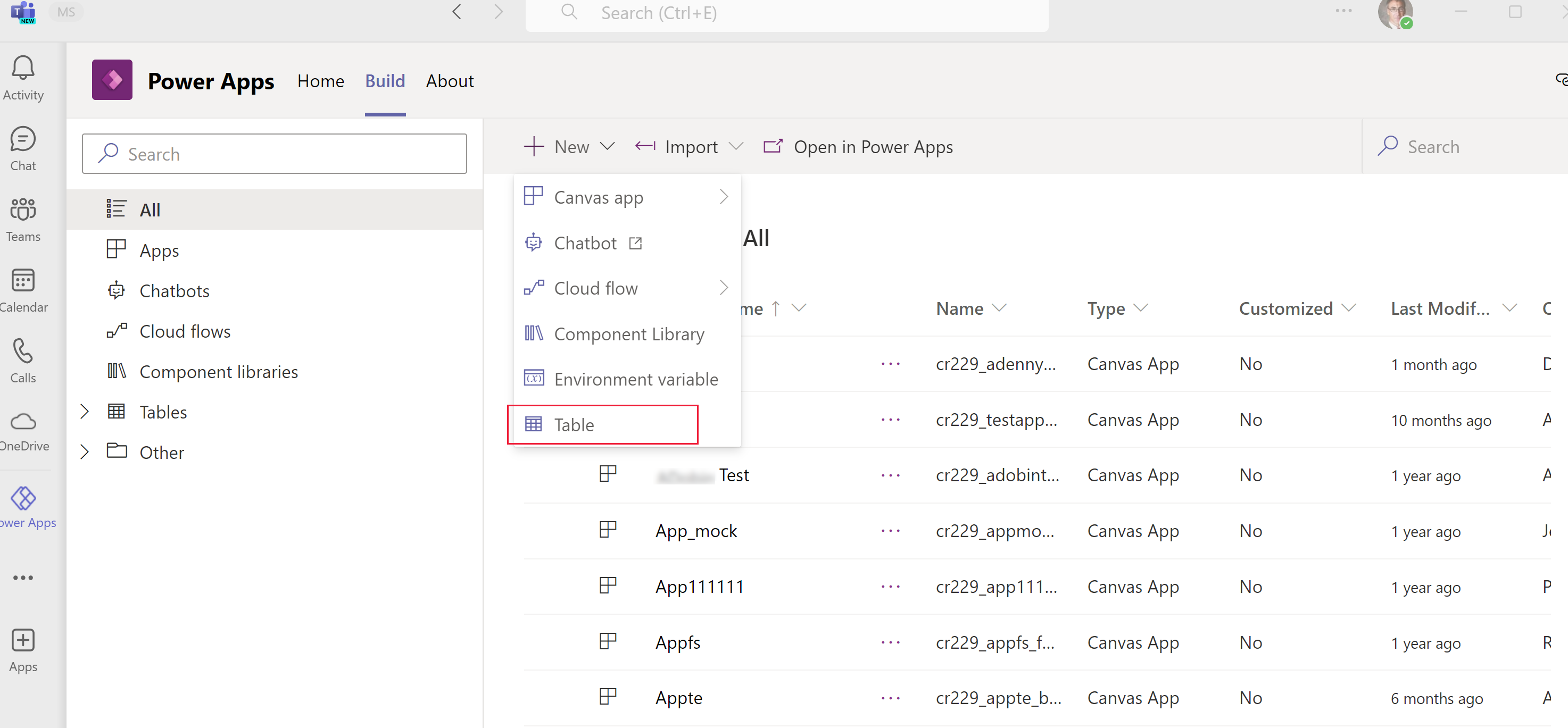
No panel Nova táboa, introduza a seguinte información. As columnas obrigatorias desígnanse cun asterisco (*) xunto á etiqueta da columna.
Nome para mostrar: o nome da táboa para amosar. Por exemplo, Produto.
Nome de visualización plural: o nome usado para reflectir múltiplos do que contén a táboa. Por exemplo, Produtos.
Nome: un nome interno único para a táboa. A diferenza do nome de visualización, despois de gardalo, este valor non se pode cambiar.
Nota
Cada ambiente de Dataverse for Teams ten asignado un prefixo cando se crea, como cr628. O nome de cada táboa e columna que cree terá o prefixo deste valor. Este valor non se pode modificar.
Nome de visualización (columna de nome principal): cada táboa contén unha columna de nome principal, que é utilizada polos campos de busca ao establecer relacións con outras táboas. Normalmente a columna Nome Principal almacena o nome ou a descrición primaria dos datos da entidade.
Nome (columna de nome principal): esta columna está poboada previamente en función do nome da columna de nome principal que escriba. Inclúe o prefixo. Non se pode modificar isto unha vez gardada a táboa.
Máis axustes: esta área ofrece axustes adicionais dispoñibles. Máis información: Crear unha táboa de actividade personalizada.
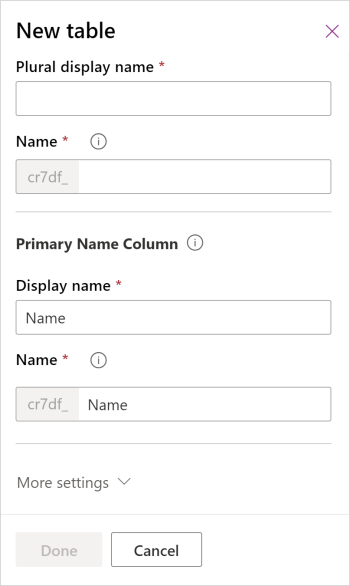
Seleccione Feito.
Consulte tamén
Nota
Pode indicarnos as súas preferencias para o idioma da documentación? Realice unha enquisa breve. (teña en conta que esa enquisa está en inglés)
Esta enquisa durará sete minutos aproximadamente. Non se recompilarán datos persoais (declaración de privacidade).